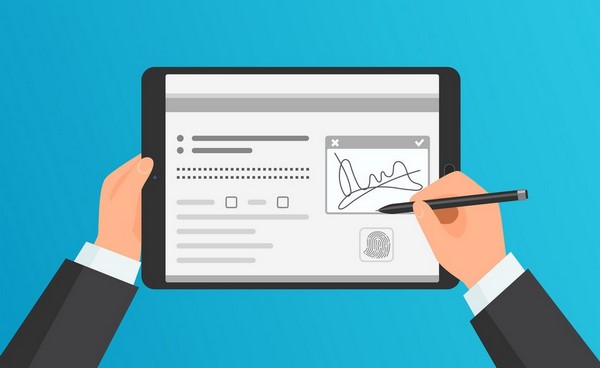Quản lý người dùng
- 09/06/2023
- [post-views]
HƯỚNG DẪN QUẢN LÝ NGƯỜI DÙNG TRÊN FPT.eCONTRACT
KHOÁ NGƯỜI DÙNG
- Tại màn hình Quản lý người dùng, người dùng ở trạng thái khóa sẽ không đăng nhập được vào hệ thống.
- Các bước thực hiện: Vào chức năng Người dùng -> Quản lý người dùng
- Để khóa người dùng: Kích vào nút khóa
 để mở khóa người dùng.
để mở khóa người dùng.

MỞ KHOÁ NGƯỜI DÙNG
- Tại màn hình Quản lý người dùng, người dùng muốn mở khóa để đăng nhập được vào hệ thống.
- Các bước thực hiện: Vào chức năng Người dùng -> Quản lý người dùng
- Để mở khóa người dùng: Kích vào nút
 để mở khóa người dùng.
để mở khóa người dùng.

PHÂN QUYỀN NHÓM CHỨC NĂNG CHO NGƯỜI DÙNG
Vào chức năng Người dùng -> Quản lý người dùng, chọn nút ![]() để cập nhật thông tin nhóm của người dùng tương ứng.
để cập nhật thông tin nhóm của người dùng tương ứng.

Để thêm quyền cho NSD, thực hiện:
- Tích chọn vào ô check box để chọn chức năng sẽ gán cho người dùng.
- Chọn nút Lưu để lưu thông tin chức năng đã gán cho người dùng.
Để bỏ gán nhóm chức năng cho NSD, thực hiện:
- Bỏ tích chọn ở ô check đã gán chức năng cho người dùng.
- Chọn nút Lưu để lưu thông tin chức năng đã bỏ gán cho người dùng

GÁN NHÓM CHO NGƯỜI DÙNG
- Tại màn hình Cập nhật thông tin nhóm người dùng, chọn vào tab Gán nhóm người dùng hệ thống hiển thị ra danh sách nhóm người dùng của đơn vị.
Gán nhóm cho người dùng bằng cách:
- Chọn nút
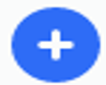 tại tên các nhóm tương ứng để gán người dùng vào nhóm đó. Nhóm được chuyển sang danh sách Nhóm đã gán.
tại tên các nhóm tương ứng để gán người dùng vào nhóm đó. Nhóm được chuyển sang danh sách Nhóm đã gán. - Hoặc chọn nút
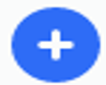 của Tất cả nhóm, tất cả các nhóm trong danh sách Nhóm chưa gán sẽ chuyển hết sang Nhóm đã gán.
của Tất cả nhóm, tất cả các nhóm trong danh sách Nhóm chưa gán sẽ chuyển hết sang Nhóm đã gán.
Hủy gán nhóm cho người dùng bằng cách:
- Chọn nút
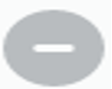 nhóm được chọn sẽ chuyển sang danh sách Nhóm chưa gán.
nhóm được chọn sẽ chuyển sang danh sách Nhóm chưa gán. - Hoặc chọn nút
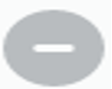 của Tất cả nhóm các nhóm trong danh sách Nhóm đã gán sẽ chuyển hết sang Nhóm chưa gán.
của Tất cả nhóm các nhóm trong danh sách Nhóm đã gán sẽ chuyển hết sang Nhóm chưa gán.

- Để thực hiện lưu thông tin cập nhật: Chọn nút Lưu
- Không lưu thông tin cập nhật: Chọn nút Hủy
- Tài liệu hoặc Mẫu tài liệu được phân quyền cho nhóm nào thì những người dùng thuộc nhóm đó có quyền xem tài liệu hoặc sử dụng Mẫu tài liệu để tạo lô tài liệu hoặc một tài liệu từ Mẫu đó
- Người dùng được gán vào nhóm ADMIN sẽ được sử dụng các Mẫu tài liệu đã chia sẻ trong tổ chức; được xem tài liệu đang trong quá trình ký, xem/ download/ chia sẻ tài liệu đã hoàn thành của người dùng trong tổ chức.
XÓA / CHUYỂN PHÒNG BAN NGƯỜI DÙNG
- Vào chức năng Người dùng -> Quản lý người dùng, chọn nút
 để xóa hoặc chuyển phòng ban người dùng trong tổ chức.
để xóa hoặc chuyển phòng ban người dùng trong tổ chức.

- Màn hình hệ thống hiển thị số tài liệu, loại tài liệu, mẫu tài liệu, thư mục trong tài khoản đó, NSD nhấn Tiếp theo để bàn giao tài liệu. Người dùng tìm kiếm người dùng ngang cấp hoặc cấp trên của tài khoản cần xóa hoặc bàn giao tài liệu. Chọn Tiếp theo để bàn giao tài liệu.

- Sau khi bàn giao tài liệu, người dùng chọn Xóa người dùng để xóa tài khoản đó ra khỏi hệ thống hoặc ấn Chuyển phòng ban -> Chọn phòng ban mới, gán nhóm người dùng (nếu có) để chuyển phòng ban cho tài khoản đó. Tiếp tục, chọn Tiếp theo

- Tài khoản được xóa hoặc bàn giao thành công.
Trên đây, FPT.eContract đã hướng dẫn quản trị người dùng trên FPT.eContract, nếu có bất kì khó khăn gì trong quá trình sử dụng, quý khách hàng có thể liên hệ tổng đài 24/7: 1900.636.713 – ext 3 để được hỗ trợ nhanh chóng và kịp thời.